events
3月31日 23時 - 4月2日 23時
究極の SQL、Power BI、Fabric、AI コミュニティ主導のイベント。 3 月 31 日から 4 月 2 日。 コード MSCUST を使用して 150 ドルの割引。 価格は2月11日に上昇します。
今すぐ登録このブラウザーはサポートされなくなりました。
Microsoft Edge にアップグレードすると、最新の機能、セキュリティ更新プログラム、およびテクニカル サポートを利用できます。
重要
Data Migration Assistant (DMA) は非推奨とされています。 SQL Server から Azure SQL への移行オプションについては、「SQL Server から Azure SQL への移行オプション」を参照してください。
数百の SQL Server インスタンスと数千のデータベースを、Azure SQL Database または Azure SQL Managed Instance (Microsoft のサービスとしてのプラットフォーム (PaaS) オファリング) に移行することは、大変な作業です。 可能な限りプロセスを合理化するには、移行に関連する準備について自信を持つ必要があります。 完全に準備ができているサーバーやデータベース、または移行の準備に必要な労力が最小限であるサーバーやデータベースなど、簡単に達成できる目標を明らかにすることで、作業が容易になり、進捗がはかどります。
この記事では、Data Migration Assistant を利用して準備状態の結果をまとめて、Azure Migrate ハブで表示する手順について説明します。
注意
VMware 上の SQL Server データ資産全体を大規模に評価している場合は、Azure Migrate を使用して、Azure SQL デプロイに関する推奨事項、ターゲットのサイズ設定、月単位の見積もりを取得します。
Azure サブスクリプションで新しい Azure Migrate プロジェクトを設定し、ツールを追加します。
Azure Migrate のプロジェクトは、評価または移行しようとしている環境から収集された検出、評価、移行のメタデータを格納するために使用されます。 また、プロジェクトを使って、検出された資産を追跡し、評価と移行を調整します。
Azure portal にサインインし、[すべてのサービス] を選んでから、Azure Migrate を探します。
[サービス] で [Azure Migrate] を選択します。
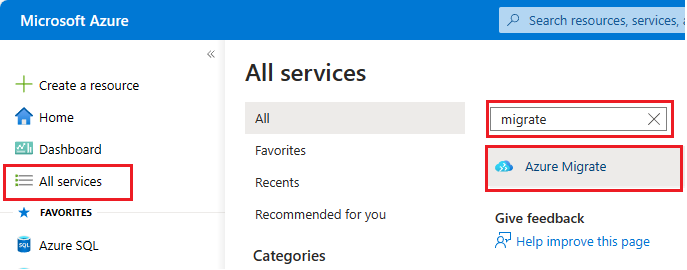
[概要] ページで、[データベースの評価と移行] を選びます。
[データベース] の [作業の開始] で、[ツールの追加] を選びます。
[移行プロジェクト] タブで、Azure サブスクリプションとリソース グループを選びます (リソース グループがまだない場合は作成します)。
[プロジェクトの詳細] で、プロジェクト名と、プロジェクトを作成する地理的な場所を指定します。
Azure Migrate プロジェクトは、これらのいずれの地域でも作成できます。
| 地理的な場所 | 保存場所のリージョン |
|---|---|
| アジア | 東南アジアまたは東アジア |
| ヨーロッパ | 南ヨーロッパまたは西ヨーロッパ |
| 英国 | 英国南部または英国西部 |
| 米国 | 米国中部または米国西部 2 |
プロジェクトのために指定した地理的な場所は、オンプレミスの VM から収集されたメタデータを格納するためにのみ使用されます。 実際の移行では、任意のターゲット リージョンを選択できます。
[次へ] を選んで、評価ツールを追加します。
注意
プロジェクトを作成するときに、少なくとも 1 つの評価ツールまたは移行ツールを追加する必要があります。
[評価ツールの選択] タブに、追加する評価ツールとして Azure Migrate: Database Assessment が表示されます。 現在は評価ツールが必要ない場合は、[今は評価ツールの追加をスキップします] チェック ボックスをオンにします。 [次へ] を選択します。
[移行ツールの選択] タブに、追加する移行ツールとして Azure Migrate: Database Migration が表示されます。 現在は移行ツールが必要ない場合は、[今は移行ツールの追加をスキップします] をオンにします。 [次へ] を選択します。
[レビューとツールの追加] で設定を確認し、[ツールの追加] を選びます。
![Azure Migrate ([レビューとツールの追加] タブ)のスクリーンショット。](media/dma-assess-sql-data-estate-to-sqldb/dms-azure-migrate-review-tools.png?view=sql-server-ver16)
プロジェクトを作成した後、サーバーとワークロード、データベース、Web アプリの評価と移行のための追加のツールを選択できます。
移行プロジェクトが正しく作成された後、[評価ツール] の Azure Migrate: Database Assessment のボックスに、Data Migration Assistant ツールをダウンロードして使用する手順が表示されます。
左側の + アイコンを選んで、評価の [プロジェクトの種類] を選びます
プロジェクト名を指定し、ソース サーバーとターゲット サーバーの種類を選びます。
オンプレミスの SQL Server インスタンスを、新しいバージョンの SQL Server、または Azure VM でホストされている SQL Server にアップグレードする場合は、ソースとターゲットのサーバーの種類を [SQL Server] に設定します。 Azure SQL Database (PaaS) ターゲット準備評価のターゲット サーバーの種類を、[Azure SQL Managed Instance] に設定します。
[作成] を選択します。
[ソースの追加] を選んで、接続ポップアップ メニューを開きます。
SQL Server インスタンスの名前を入力し、認証の種類を選び、正しい接続プロパティを設定して、[接続] を選びます。
評価するデータベースを選択し、[追加] を選択します。
注意
Shift キーまたは Ctrl キーを押しながら複数のデータベースを選択して、[ソースの削除] をクリックすると、それらをまとめて削除できます。 [ソースの追加] ボタンを使って、複数の SQL Server インスタンスからデータベースを追加することもできます。
[次へ] を選択して評価を開始します。
評価が完了したら、[Azure Migrate にアップロードする] を選びます。
Azure portal にサインインします。
評価結果をアップロードするサブスクリプションと Azure Migrate プロジェクトを選んでから、[アップロード] を選びます。
評価のアップロードの確認を待ちます。
Azure portal にサインインし、Azure Migrate を検索して [Azure Migrate] を選びます。
[データベースの評価と移行] を選んで、評価結果に移動します。
SQL Server の準備状態の概要を表示し、適切な移行プロジェクトであることを確認します。そうでない場合は、変更オプションを使って別の移行プロジェクトを選びます。
Azure Migrate プロジェクトの評価結果を更新するたびに、Azure Migrate ハブによってすべての結果が統合され、概要レポートが提供されます。 複数の Data Migration Assistant 評価を並列に実行し、結果を 1 つの移行プロジェクトにアップロードして、統合された準備状態レポートを取得できます。
| 結果 | 説明 |
|---|---|
| 評価済みのデータベース インスタンス | これまでに評価された SQL Server インスタンスの数 |
| 評価済みのデータベース | 評価済みの 1 つ以上の SQL Server インスタンスで評価されたデータベースの合計数 |
| SQL Database の準備ができているデータベース | Azure SQL データベース (PaaS) に移行する準備ができているデータベースの数 |
| Azure SQL VM の準備ができているデータベース | Azure SQL データベース (PaaS) への 1 つ以上の移行阻害要因で構成されるが、Azure SQL Server VM に移行する準備ができているデータベースの数。 |
SQL Server のインスタンス レベルのビューを表示するには、[評価済みのデータベース インスタンス] を選びます。
各 SQL Server インスタンスの Azure SQL Database (PaaS) への移行の準備状態をパーセンテージで確認できます。
特定のインスタンスを選んで、データベース準備状態ビューに移動します。
上記のビューでは、データベースごとの移行阻害要因の数と、データベースごとの推奨ターゲットを確認できます。
DMA 評価の結果を調べて、移行の阻害要因に関する詳細を確認します。
events
3月31日 23時 - 4月2日 23時
究極の SQL、Power BI、Fabric、AI コミュニティ主導のイベント。 3 月 31 日から 4 月 2 日。 コード MSCUST を使用して 150 ドルの割引。 価格は2月11日に上昇します。
今すぐ登録トレーニング
モジュール
SQL Server データベースの Azure SQL への移行を評価する - Training
Azure Data Studio、Azure Migrate、Data Migration Assistant 用の Azure SQL Migration 拡張機能など、Azure へのデータベースの移行を容易にする複数の評価ツールについて学習します。
認定資格
Microsoft Certified: Azure Database Administrator Associate - Certifications
Microsoft PaaS リレーショナル データベース オファリングを使用して、クラウド、オンプレミス、ハイブリッド リレーショナル データベースの SQL Server データベース インフラストラクチャを管理します。
ドキュメント
SQL Server 移行評価を実行する - Data Migration Assistant
別の SQL Server または Azure SQL Database に移行する前に、Data Migration Assistant を使用してオンプレミスの SQL Server を評価する方法について説明します
Azure SQL への SQL Server の移行を成功させるには、探索、評価、ビジネス ケース、変換、移行の 5 つの手順に従います。
Data Migration Assistant を使って評価の保存と読み込みを行う - SQL Server
Data Migration Assistant を使って評価の保存と読み込みを行う方法について説明します。